一体化平台操作手册(监管部门)
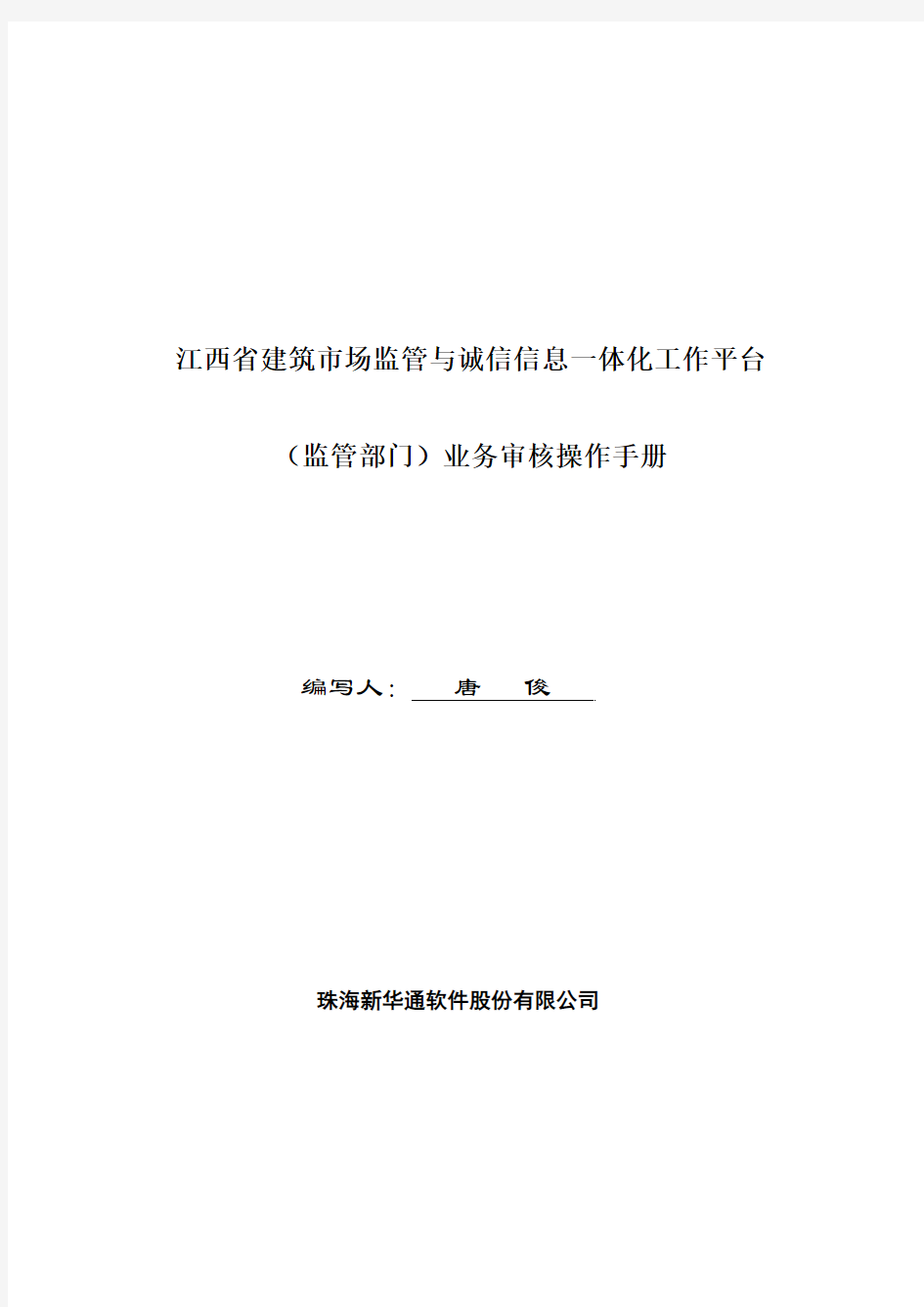
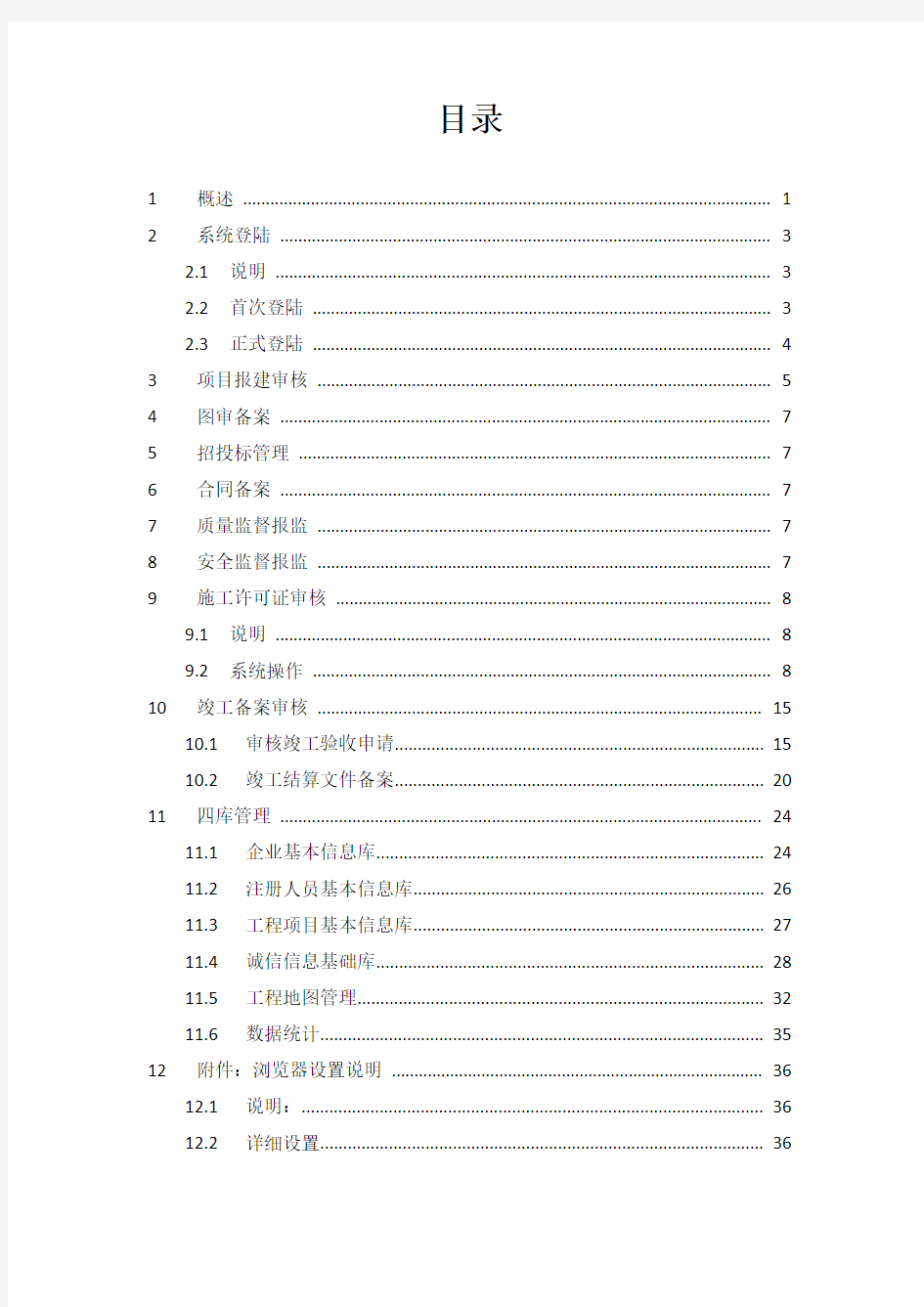
江西省建筑市场监管与诚信信息一体化工作平台(监管部门)业务审核操作手册
编写人:唐俊
珠海新华通软件股份有限公司
目录
1概述 (1)
2系统登陆 (3)
2.1说明 (3)
2.2首次登陆 (3)
2.3正式登陆 (4)
3项目报建审核 (5)
4图审备案 (7)
5招投标管理 (7)
6合同备案 (7)
7质量监督报监 (7)
8安全监督报监 (7)
9施工许可证审核 (8)
9.1说明 (8)
9.2系统操作 (8)
10竣工备案审核 (15)
10.1审核竣工验收申请 (15)
10.2竣工结算文件备案 (20)
11四库管理 (24)
11.1企业基本信息库 (24)
11.2注册人员基本信息库 (26)
11.3工程项目基本信息库 (27)
11.4诚信信息基础库 (28)
11.5工程地图管理 (32)
11.6数据统计 (35)
12附件:浏览器设置说明 (36)
12.1说明: (36)
12.2详细设置 (36)
1概述
为贯彻落实工程质量两年行动方案,实现建设领域“数据一个库、监管一张网、管理一条线”的信息化监管目标,江西省住房与城乡建设厅决定建立“江西省建筑市场监管与诚信信息一体化工作平台(简称:一体化平台)”,将该平台作为辅助建设主管部门针对建设工程中所有的参建单位进行建筑市场行为和诚信行为方面的监督监管的工具。
目前,一体化平台已经与江西省现有的行政审批系统、培训中心系统、造价员系统、图审系统、招投标系统以及安全质量服务平台进行对接。对于监管部门来说,以往在其他系统上办理的业务依然保持不变,需要注意以下几点:
1.一体化平台业务:一体化平台承担了“项目报建”、“施工许可证”以及“竣
工备案”的业务,监管人员需要在一体化平台上完成这些业务的审核。并且由于施工许可证统一在一体化平台上打印,所以企业必须在一体化平台上递交这三个流程的申请,否则,无法发放施工许可证。
2.业务流程顺序控制:目前,完成一个建设工程需要办理的流程包含:项目报
建申请、施工图审备案、招投标备案、合同备案、质量安全报监、施工许可证申请、竣工验收申请七大业务流程。这七个业务流程之间有严格的顺序控制关系,也就是说,前一个业务流程没有办理完,无法办理下一个业务流程,该建设工程无法继续开工。
3.权限控制:系统采用严格的权限控制机制,即登陆人员只能看到属于自己管
理职责范围的数据,只能操作具有审批权限业务。
4.属地管理原则:系统采用“属地管理原则”,即登陆人只能看到属于自己管辖
地域的工程数据。
*七大业务流程顺序如下:
2系统登陆
2.1说明
一体化平台分为:企业端和管理端,为建设工程办理业务的时候,由企业人员在企业端系统登陆,提交业务申请。该申请会自动发送给建设主管部门,主管部门通过网上进行审核,审核结果分为两种情况:
通过:确认通过审核,则该业务办理完成,企业可以办理其他的业务。
不通过:如果认为该申请不能通过,则填写“退回意见”,企业根据“退回意见”整改之后,再提交审核,直到审核通过为止。
企业可以查询到审核的状态,所有的业务申请都在网上进行,省去了企业来回跑趟的烦恼。
2.2首次登陆
第一次进入“江西省建筑市场监管与诚信信息一体化工作平台”时建议使用IE8及以上版本IE浏览器,在浏览器里输入江西省建筑市场监管与诚信信息一体化工作平台的系统地址http://59.52.254.107:8093/,就能看到下图所示界面信息。
注意:第一次进入系统界面,请根据《浏览器设置说明》设置您的浏览器。
2.3正式登陆
在登录界面,用户输入帐号,密码和验证码,点击登录按钮,即可进入企业端系统。
注意:
登陆系统之后会看到如下界面,界面上方的菜单根据该人员审核权限的范围,由管理员分配,具有该菜单说明该人员可以审核对应的业务。
3项目报建审核
建设工程第一步需要办理的业务是项目报建,由建设单位在一体化平台上进行项目报建申请的操作,提交之后会自动传给监管部门审核。
审核人员进入系统【项目报建】——【报建信息审核】,可以看到企业提交的项目报建申请信息。点击【审核】按钮,进入审核界面。
查看项目报建数据,同意通过的话,点击“提交”按钮,完成项目报建的审核;不同意通过的话,先输入“意见”,点击“退回”按钮,则企业可以看到该“意见”。
若要查看所有的项目报建数据,可以在【项目报建】——【报建信息查询】页面,点击“查看”按钮,进入详细页查看。
4图审备案
关于图审业务的审核,仍然按照以往的方式,在省厅原来的图审系统进行。
5招投标管理
关于招投标业务的审核,仍然按照以往的方式,在省厅原来的招投标系统进行。
6合同备案
关于合同备案业务的审核,仍然按照以往的方式,在省厅原来的招投标系统进行。
7质量监督报监
关于质量监督报监业务的审核,仍然按照以往的方式,在省厅原来的安全质量服务平台进行。
8安全监督报监
关于安全监督报监业务的审核,仍然按照以往的方式,在省厅原来的安全质量服务平台进行。
9施工许可证审核
9.1说明
当前,施工许可证只能通过一体化平台进行打印,也就是,建设单位需要在一体化平台上进行施工许可证申请的操作,通过审核之后,才能发放施工许可证。
注意:在申请施工许可证之前,建设单位需要完成上述的业务流程,方可进行申请。
9.2系统操作
9.2.1资料预审
点击打开“建筑工程施工许可管理”菜单,选择子菜单“资料预审”,进入施工许可证预审界面。这里可以看到辖区范围内所有企业提交的施工许可证申请信息,如下图:
点击“审批”按钮,进入审核信息页面,查看“施工许可证申请表”以及“申报涉及资料”。系统自动按照《关于进一步加强建筑工程施工许可管理工作的通知》(建办市[2014]34号)的编号规则,生成施工许可证编号,如下图:
审核人员审核完企业提交的电子资料信息后,需要设置指定申请资料原件窗口审核日期,企业于当天带资料原件到窗口审核。设置日期操作,如下图:
审核人员确定信息都已经填写无误后,点击“提交”按钮,该信息将会提交到窗口审核阶段。如果信息审核不通过,则填写“处理意见”,点击“退回”按钮,信息退回给企业。
9.2.2窗口复审
在【建筑工程施工许可证管理】——【窗口复审】页面,点击“审核”按钮,进入施工许可证窗口复审页面。如下图:
该阶段审核人员通过核对申请企业实际递交的资料与预审电子信息,确定资料的真实和有效性。申请信息如通过实际审核,审核人员点击“提交”按钮,该信息将会提交到批准阶段;如果点击“退回”,则返回上一步流程。如下图:
9.2.3最终批准
在【建筑工程施工许可证管理】——【领导审核】页面,点击“审核”按钮,进入施工许可证窗口复审页面。如下图:
批准阶段是对审核信息的最后审核确认后批准发证,该阶段还可以插入施工许可证电子表单,如下图:
插入操作提供“上传”、“保存”。“删除”功能,如下图:
申请信息如通过实际审核,审核人员点击“”按钮,将会弹出“是否确定提交?”提示信息(因为是审核操作的最后一个阶段,提醒审核人再次确认信息)。点击提示操作的“”按钮,弹出“提交成功!”提示。该申请信息结束审核流程(在基础四库中对应的工程信息将自动更新施工许可证信息)。如下图:
9.2.4查询统计
在【建筑工程施工许可证管理】——【记录查询】页面。通过输入对应的查询条件,点击“查询”按钮,可以查询到相应的申请记录信息和当前进度,如下图:
选择相应记录,点击“”按钮,进入信息页面,如下图:
9.2.5证书打印
选择子页面“施工许可证打印”,进入施工许可证书打印界面。列表中是已经通过审核的申请记录,如下图:
选择列表中相应记录,点击“”按钮,进入套打设置界面,页面显示该记录套打内容,并弹出打印设置界面,设置完成后点击“”按钮完成套打,如下图:
10竣工备案审核
10.1审核竣工验收申请
10.1.1资料预审
竣工验收申请,是在施工许可证流程和质量安全监督流程完成之后,进行的业务操作,包含“竣工验收申请表”和“备案资料附件”两部分。建设单位通过一体化平台提交竣工验收备案申请之后,对应的审核人员会收到该条申请信息。在【工程竣工验收】——【资料预审】页面,点击“审核”按钮,进入审核页面。如下图:
点击“审查”按钮,进入审核信息页面,查看“竣工验收申请表”以及“备案资料附件”。
审核人员审核完企业提交的电子资料信息后,需要设置指定申请资料原件窗口审核日期,企业于当天带资料原件到窗口审核。设置日期操作,如下图:
审核人员确定信息都已经填写无误后,点击“提交”按钮,该信息将会提交到窗口审核阶段。如果信息审核不通过,则填写“处理意见”,点击“退回”按钮,信息退回给企业。如下图:
10.1.2窗口受理
在【工程竣工验收】——【窗口受理】页面,点击“受理”按钮,进入竣工验收申请复审页面。如下图:
该阶段审核人员通过核对申请企业实际递交的资料与预审电子信息,确定资料的真实和有效性。申请信息如通过实际审核,可以填窗口受理意见,然后点击“提交”按钮,该信息将会提交到批准阶段;如果点击“退回”,则返回上一步流程。如下图:
10.1.3审批科审查
在【工程竣工验收】——【审批科审查】页面,点击“审查”按钮,进入竣工验收申请最终审批阶段。如下图:
批准阶段是对审核信息的最后审核确认。申请信息如通过实际审核,可以填审批科审查意见,然后点击“通过”按钮,完成最终审批;如果点击“退回”,则返回上一步流程。如下图:
投资项目在线审批监管平台政务外网操作手册
投资项目在线审批监管平台 (青海省) 部 门 用 户 手 册 东软集团编制 二〇一六年一月
目录
1说明 投资项目在线审批监管平台是根据国办发[2014]59号文件和国办发[2015]12号文件要求,为实现“精简审批事项,网上并联办理,强化协同监管”目标而建设的跨部门平台。 投资项目在线审批监管平台由中央平台和地方平台两部分组成。中央平台包括互联网门户网站和业务系统两部分,其中,门户网站依托互联网建设,向申报单位提供项目申报、信息服务、监管公示等功能;业务系统依托国家电子政务外网建设,包括并联审批、项目监管、电子监察和综合管理等功能。 本手册的使用对象为各部门用户,为部门用户在中央平台完成项目办理信息和项目监管信息的录入、相关信息的查询以及信息维护提供操作指引。目前,中央平台在部门间试运行,期间系统功能将进一步完善,平台操作界面如有微调,我们将及时更新用户手册。
2系统简介 2.1 中央平台的组成 投资项目在线审批监管平台(中央平台)由互联网和政务外网两部分组成,门户网站包括申报服务、信息服务、监管公示等,其中申报服务包括统一受理项目申请、统一反馈审批结果、提供办理事项清单、提供办事指南、在线查询办理进度、上报建设情况报告等;信息服务包括新闻资讯、政策法规、统计信息等;监管公示包括中介服务事项及名录、异常纪录、黑名单、部门办件情况统计等。政务外网业务系统包括并联审批系统、项目监管系统、电子监察系统、综合管理系统等,主要实现项目办理过程和办理结果信息共享、明确办理时限,临期超期预警,催督办、建设情况报告审查、记录异常信息和黑名单信息、维护本部门相关审批事项和办事指南、维护本部门涉及中介服务事项和名录等。平台组成结构如下图所示: 2.2 业务流程 中央平台首先实现中央核准项目相关的行政审批事项网上申报,部门间信息共享,后续将逐步实现所有非涉密投资项目的“平台受理、并联办理、依责监管、全程监察”。业务办理流程如下图所示: 1、申报阶段 申报单位登录平台互联网网站填写申报信息,并打印项目登
跨境电商管理平台操作手册
跨境电商平台操作手册V1.0 目录 1产品介绍 (2) 2管理平台功能操作说明 (2) 2.1系统管理 (2) 2.1.1权限管理 (2) 2.1.2内容管理 (3) 2.1.3日志管理 (4) 2.2商品管理 (4) 2.2.1商品基础信息管理 (4) 2.2.2商品型号管理 (5) 2.2.3商品规格管理 (5) 2.2.4商品详情管理 (6) 2.2.5商品销售管理 (7) 2.2.6特色栏目商品发布 (8) 2.2.7商品入库 (8) 2.3订单管理 (9) 2.4发货管理 (9) 2.4.1待发货管理 (9) 2.4.2待签收管理 (10) 2.5栏目类别 (10) 2.6投票管理 (11) 2.7首页广告 (11) 2.8会员管理 (11) 2.9账户管理 (12) 2.9.1充值管理 (12) 2.9.2提现管理 (13) 2.10行为管理 (13)
跨境电商平台操作手册V1.0 1产品介绍 跨境电商管理平台主要由订单管理、产品管理、客户资源管理、物流管理、前端 展示页面管理等模块组成。系统覆盖了电商平台的所有功能与环节,能有效帮助供货商展示产品,采购商(个人)采购产品。 2管理平台功能操作说明 2.1 系统管理 2.1.1权限管理 权限管理包括:角色管理、管理员管理、用户导入功能。 1)角色管理 选择系统管理 --- 权限管理 --- 角色管理,填入用户名及勾选权限列表,点击确定即可。 2)管理员管理 选择系统管理 --- 权限管理 --- 管理员,填入管理员基础信息及角色,点击确定即可。
3)用户导入 选择系统管理 --- 权限管理 --- 导入用户,选择导入用户的类型、角色,并选择按预设格式编辑的人员信息 excel 文件,即可批量导入用户。 2.1.2内容管理 1)物流公司管理 选择系统管理 --- 内容管理 --- 物流公司管理,填写物流公司基础信息确认即可。
iMC7.1智能管理平台操作手册
一、 二、 三、熟悉iMC的管理界面 1.iMC首页介绍 iMC 的首页界面不同于其他功能页面,用户可以在首页上定制展示元素,设定页面布局,自定义多个首页页面。用户可根据需要灵活设置,将自己关注的元素集中展示。如图1-1 图1-1iMC首页 以自上而下从左到右的顺序,iMC 首页界面分为如下5 个部分。 管理链接 显示了当前登录的操作员信息以及相关的功能链接。将鼠标移动到操作员名称上可以看到当前操作员的登录时间和登录IP地址。 导航条 以不同的角度提供了各类管理功能的配置入口,方便管理员根据实际需要进行切换。 搜索栏 实现了对用户、设备、接口的搜索,同时支持多条件查询的高级搜索功能
缺省主页 操作员登录iMC后的缺省首页(Welcome)。iMC允许操作员定制多个首页,并将其中一个指定为缺省首页。同时,iMC还提供了多种展示元素,操作员可以根据实际需要在首页上定制不同的展示元素。 告警统计控件 用于对iMC中的告警信息进行统计,并且可以根据告警的等级进行语音提示。 2.iMC功能页界面 iMC功能页界面如图1-2所示,除首页外,其他功能页的界面相同,这里仅以资源功能页为例,管理链接、功能页签和搜索栏与首页界面相同,这里不再介绍。 图1-2 功能页界面 功能页界面不同于首页的地方,以从左到右的顺序,分为如下两个部分。 表1-1功能页界面 从图1-2中我们可以看到如下信息: ?自定义视图、设备视图的图标颜色与视图中严重级别最高的设备图标颜色一致;
?设备视图快照下按照类别列出了网络中各类设备的数量以及设备当前的最高告警级别; ?存在故障的设备列表列出了处于不同告警级别的设备,并根据严重程度进行排列,仅在存在故障设备时才显示; ?性能监控区域列出了多种用户关心的性能指标。界面中的视图、设备类型图标均为链接,点击后在操作区中将显示其中包含的设备信息列表。 3.页签下拉菜单 iMC的功能页签提供了方便的下拉菜单,如图1-3所示。 图1-3 页签下拉菜单 页签下拉菜单使管理员可以迅速定位到自己需要的功能,这里以业务页签为例。将鼠标指针移动至业务功能页签,页签下拉菜单会自动弹出,选择自己需要的菜单功能,单击菜单链接,即可导航至对应的功能页面。 4.导航树浮出菜单 iMC导航树提供了浮出菜单,如图1-4 所示。 图1-4 导航树浮出菜单
公车管理系统用户操作手册(新版本)v2.0
公车管理系统用户 操 作 手 册 (新版本) 项目名称:云维股份有限公司物流管理系统及公车管理系统项目编号: 文档编号: 文档版本: 编制:
变更履历 *变化状态:C——创建,A——增加,M——修改,D——删除
第一章公务车辆监控 (4) 1系统简介 (4) 1.1客户端下载与安装 (4) 1.1.1下载客户端软件 (4) 1.1.2应用环境 (4) 1.1.3安装.net Framework 3.5 SP1 (5) 1.1.4安装GPS监控客户端软件 (7) 2功能描述 (10) 2.1登录界面 (10) 2.1.1系统设置 (11) 2.1.2修改密码 (12) 2.2主界面说明 (12) 2.3车辆监控 (13) 2.3.1地图操作 (13) 2.3.2 监控流水 (15) 2.3.3 车辆列表 (16) 2.4车辆管理 (20) 2.5统计报表 (20) 2.5.1 里程统计 (21) 2.5.2 在线统计 (22) 2.5.3 停车统计 (23) 2.5.4 报警统计 (24) 2.5.5 行驶轨迹 (24) 2.5.6 行驶数据 (25) 2.5.7 超速报表 (26) 2.5.8 服务到期 (26) 2.6车辆图元颜色 (27) 第二章公务车调度审批 (28) 1系统登录 (28) 2公车调度管理 (28) 2.1申请管理 (28) 2.2审批管理 (33) 2.3回执管理 (35) 2.4用车信息查询 (36) 3 车辆管理 (37) 第三章常见问题解答 (40)
第一章公务车辆监控 1系统简介 公务车辆管理系统,是基于全球卫星定位系统技术(GPS)、地理信息技术(GIS)、通信移动公众网络(GPRS)和系统集成技术开发的用于对车辆目标进行监控和全过程运行管理的计算机网络系统。系统采用了全新的软件架构和最新的地图引擎,全面优化数据结构及通讯处理能力,极大提高了数据处理、数据分析的响应速度,并通过强大的数据挖掘功能提供给管理部门多样化的统计数据报表及图表。1.1客户端下载与安装 1.1.1下载客户端软件 旧版本的公务车监控系统将暂停使用,公司用户可以通过在IE 浏览器上登陆网址:https://www.360docs.net/doc/c116776908.html,:8001/,在弹出的登录界面里输入授权的用户名,密码即可登录。进入后在界面右侧下载新版本的公务车辆监控客户端。 1.1.2应用环境 软件环境: 系统能兼容:32位的Windows 2000/XP/2003/Vista操作系统。
itop运维综合管理平台使用手册
xxxx运维综合管理平台 操作手册V1.0 xxxx(天津)科技有限公司
变更记录
目录 1.平台介绍 (3) 1.概述 (3) 2.平台架构 (4) 2.1展示层 (5) 2.2功能层 (6) 2.3技术层 (7) 2.4外部接口层 (8) 1.xxxx运维综合管理平台软件功能 (9) 2.1服务台 (9) 2.2自助服务中心 (10) 2.3配置管理模块 (10) 2.4事件管理模块 (12) 2.5问题管理模块 (16) 2.6变更管理模块 (18) 2.7服务管理模块 (21)
1.平台介绍 1.概述 xxxx运维综合管理平台是为了业务需要进行开发,适用于IT服务的日常运维管理。它基于ITSS最佳实践,适应符合ITSS最佳实践的流程,同时它又很灵活,可以适应 一般的IT服务管理流程。 xxxx运维综合管理平台的功能包括: ?记录IT配置项(如服务器、应用程序、网络设备、虚拟机、联系人、位置、VLAN等)及其各个配置项之间的关联关系; ?管理事件、用户请求和变更审批与执行等; ?归档IT服务及与外部供应商的合约,包括SLA(服务级别协议); ?手动或脚本方式导出所有信息; ?批量导入或同步/联调所有来自外部平台的数据; xxxx运维综合管理平台基于Apache/IIS、MySQL和PHP,它可以在任何支持这些程序的操作平台上运行,如Windows、Linux(Debian、Ubuntu和Redhat)、Solaris 和MacOS X等。此外,由于平台是基于B/S架构的应用程序,不需要在用户电脑上部署任何客户端,只需要一个简单的Web浏览器(IE 8+、Firefox 3.5+、Chrome或Safari 5+)即可使用。 2.平台架构 平台架构如下图所示:
国家药品监管监管码采集系统使用手册-药店版
监管码采集系统用户使用手册 目录 第一章手持预设置.................................................................................................... - 4 - 一、监管码采集流程......................................................................................... - 4 - 二、药商的安装................................................................................................ - 4 - 三、药商功能介绍............................................................................................. - 6 - 1. 药商界面.................................................................................................... - 6 - 2. 系统设置.................................................................................................... - 6 - 3. 基础信息管理............................................................................................. - 7 - 4. 工作量统计................................................................................................ - 7 - 5. 单据查询.................................................................................................... - 8 - 6. 启动监管系统............................................................................................. - 8 - 四、药品监管系统设置..................................................................................... - 8 - 1. 监管系统介绍............................................................................................. - 8 - 2. 新增往来单位............................................................................................. - 9 - 五、手持 WIFI 连接........................................................................................ - 10 - 第二章药品电子监管系统....................................................................................... - 11 - 一、启动药品电子监管系统............................................................................ - 11 - 二、系统设置.................................................................................................. - 11 - 1. 终端编号.................................................................................................. - 12 - 2. 服务器设置.............................................................................................. - 12 - 3. 扫描设置.................................................................................................. - 13 - 4. 高速扫描.................................................................................................. - 13 - 5. 单号设置.................................................................................................. - 13 - 6. 系统版本设置........................................................................................... - 14 - 三、下载往 来单位........................................................................................... - 14 - 四、出入库扫描.............................................................................................. - 14 - 1、入库扫描.................................................................................................... - 15 - 2、出库扫描................................................................................................... - 16 - 3、快扫出入库................................................................................................ - 18 - 五、数据查 询.................................................................................................. - 21 - 六、数据删除.................................................................................................. - 22 - 1.删除全部................................................................................................... - 22 - 2.按单删除................................................................................................... - 23 - 3.扫描删除................................................................................................... - 23 - 七、上传数据.................................................................................................. - 23 - 八、监管码查询.............................................................................................. - 24 - 1. 药商查询.................................................................................................. - 24 - 2. 药品监管系统查询................................................................................... - 24 - 九、药品更 新.................................................................................................. - 25 - 十、退出系统.................................................................................................. - 25 - 第三章eCenter 平台............................................................................................... - 26 - 一、eCenter 界面预览.................................................................................... - 26 - 二、eCenter 功能介绍.................................................................................... - 26 -
江苏省药品生产监管信息平台(企业端)操作手册
江苏省药品生产监管信息平台 --企业端 操作手册
1系统登录 操作说明: 1、登录企业端网址:,进入企业端登录页面 2、用已分配权限的企业用户输入用户名,密码,验证码: ?用户名,密码,验证码不能为空否则会有如下提示: 1)未输入用户名,点登录按钮,如下图所示 2)已输入用户名,未输入密码,点登录按钮,如下图所示 3)已输入用户名,密码,未输入验证码,点登录按钮,如下图所示
4)输入正确的用户名和密码,点击“获取短信验证码”按钮,系统会将验证码发送到登记到企业信息手机号码中,如下两图所示: 点击”确定”按钮,用户需在一分钟内输入验证码,否则验证码失效,需重新获取。 ?用户名,密码区分大小写。 ?验证码不区分大写。 ?必须输入正确的用户名,密码,验证码方可进入系统。 1)、用户名,密码其中的一项或两项都输入不正确,点击“”系统都会有如下提示,如下图
2)、验证码输入有误会如下提示,如下图 3)输入正确的用户名,密码,验证码,成功登录系统后,如下图所示: * 红色标注区1为企业端的系统logo:江苏省药品生产监管信息平台。 * 红色标注区2为快速菜单区包含:首页,快速通道,检索,信息区,其中信息区显示如下信息:
* 红色标注区3为功能导航区,显示了登录企业平台的企业用户所分配的功能权限导航。 * 红色标注区4为功能操作区域,提供用户查看信息,新增,删除,修改,提交等一系列功能。刚开始登录进去,操作区域显示的是欢迎登录信息。 2企业信息 2.1基本信息查看
未审核通过的企业详情 审核通过的企业详情 操作说明: 1、点击左侧导航区域中红色标注出的”基本信息查看”按钮,功能操作区域就会显示相应的业务功能页面。对于首次登陆的企业管理员用户来说,需要该用户填写该企业的详细信息,填写完毕之后点击下方的保存、提交按钮进行相应操作。 2、红色显示区域都为必须填写项,且填写内容必须为标准字段格式:如联系电话必须为固话的8位数字或者是正确格式11位的手机号码等等。另外在选择所属地区时必须得精确到区县级。
政务服务事项管理平台V1.0操作手册
政务服务目录管理系统V1.0 操作手册 哈尔滨华泽数码科技有限公司
目录 一、系统概述 (3) 二、系统操作 (3) 2.1用户登录 (3) 2.2行政权力事项 (5) 2.2.1行政权力管理 (5) 2.3公共服务事项 (8) 2.3.1公共服务管理 (8) 2.3.2公共服务引入 (12) 2.4.政务服务事项 (14) 2.4.1事项认定 (14) 2.4.2办事指南管理 (16) 2.4.2.1指南信息 (17) 2.4.2.2申请材料 (19) 2.4.2.3采集地址信息 (19) 2.4.2.4流程图 (20) 2.4.2.5权责信息 (21) 2.4.2.6中介信息 (21) 2.4.3待审核事项 (21) 2.4.4已发布事项 (22) 2.5目录清单 (22) 2.5.2目录清单管理 (24)
一、系统概述 按照国家《互联网+政务服务技术体系建设指南》,参照《行政许可标准化指引(2016版)》,结合工作实际,黑龙江省政府办公厅下发了《黑龙江省政务服务事项标准化工作实施方案》(黑政办综〔2017〕7号)文件,建设了全省统一政务服务事项管理系统。在原有权力清单、公共服务目录等数据基础上实现政务服务事项目录、办事指南和所有应公开信息相互关联、动态管理。目标是实现全省政务服务事项在纵向不同层级、横向不同区域间“编码唯一、标准统一、同步更新、同源公开、多方使用”的标准化管理。 二、系统操作 2.1用户登录 平台的互联网访问地址是https://www.360docs.net/doc/c116776908.html,:8888,在系统登录页面提供了由省编办制定的政务服务事项认定标准、政务服务标准化工作的实施方案、操作手册和指导视频以及使用平台的各单位账号。如图1所示。 (图1)使用平台的各地市、省直部门应在登录页面下载本地区对应的账号。账号按分工的不同,分为两种权限:一是管理账号,各地区政务服务事项管理部门使用管理账号登录平台,实现对本地区政务服务事项认定情况、目录清单生成情况、办事指南录入情况的查看和统计;二是录入账号,各地区政务服务实施部门使用
监管平台用户操作手册讲课教案
江苏省建筑业监管信息平台 新设立企业注册建造师认定系统 用户手册
目录 一、访问平台 (2) 二、用户登录 (3) 1、用户注册及登录 (3) 1.1、企业登录 (3) 1.2、管理部门登录 (7) 2、登出平台 (8) 三、业务使用说明 (9) (一)、企业建造师预注册业务 (9) 1、企业预注册申报 (9) 1.1、业务查询 (10) 1.2、预注册信息维护 (10) 1.3、附件资料上传 (14) 1.4、建造师预注册上报 (18) 1.5、预注册申请表打印 (21) 2、预注册撤销申报 (21) 2.1、业务查询 (22) 2.2、预注册撤销申报 (22) (二)、管理部门建造师预注册业务审批 (24) 1、预注册审批 (24) 1.1、待审批任务查询 (24) 1.2、附件核验 (25) 1.3、意见汇总 (28) 1.4、业务审批 (29) 1.5、业务退回 (30) 2、审批情况查询 (31) 2.1、业务查询 (31) 3、建造师预注册解锁 (32) 3.1、业务查询 (33) 3.2、解锁 (33) 4、预注册清单查询 (34) 5、预注册证明打印 (34)
一、访问平台 打开IE浏览器,输入网址:https://www.360docs.net/doc/c116776908.html,,访问“江苏建筑业网”,如图2-1: 图2-1 在网站左上角鼠标点击“江苏省建筑业监管信息平台”图片链接,进入“平台”用户登录界面(见图2-2)。 图2-2
二、用户登录 1、用户注册及登录 1.1、企业登录 企业首次使用“平台”需进行用户注册,注册点击用户登录界面“注册”按钮,进入注册界面(见图2-3)。 图2-3 注:企业注册时请务必阅读注册说明 如果企业已有资质证书或曾经是“企业资质管理信息系统”的用户,注册分三步:(因老企业基本巳全注册进来,故该具体步骤略) 第一步:填写企业相关信息 第二步:验证企业信息 第三步:设置登录“平台”帐号密码
零售企业特药监管系统用户操作手册特殊药品监管系统模板
零售企业特药监管系统用户操作手册特殊药品监管系统
特殊药品监管系统 零售企业用户操作手册 文档编号: UE-Manual 版本号: V2.0 ? ——版权所有
目录 一系统登录 .................................................................. 错误!未定义书签。 1、登录系统......................................................... 错误!未定义书签。 2、功能界面......................................................... 错误!未定义书签。 3、修改密码......................................................... 错误!未定义书签。 二、功能介绍 ............................................................. 错误!未定义书签。 1、业务处理......................................................... 错误!未定义书签。 1.1勾对联网进货 ........................................... 错误!未定义书签。 1.2数据上报 ................................................ 错误!未定义书签。 1.3非联网入库登记 .................................... 错误!未定义书签。 1.4非联网退货登记 .................................... 错误!未定义书签。 1.5报损管理 ................................................ 错误!未定义书签。 1.6使用情况登记 ........................................ 错误!未定义书签。 2、其它管理......................................................... 错误!未定义书签。 2.1信息管理 ................................................ 错误!未定义书签。 2.2企业留言板 ............................................ 错误!未定义书签。 2.3供求信息 ................................................ 错误!未定义书签。 2.4日志管理 ................................................ 错误!未定义书签。 3、统计查询......................................................... 错误!未定义书签。 3.1药品信息查询 ........................................ 错误!未定义书签。 3.2采购入库查询 ........................................ 错误!未定义书签。
平台操作手册
旌德县社会管理综合治理信息化办公平台 操作手册 杭州博国软件有限公司 2013年8月
文档控制 修改记录 * 修改类型分为A—Added M—Modified D—Deleted 审阅人 存档
目录 目录 1系统综述 (4) 1.1系统功能简介 (4) 1.2版权声明 (6) 2系统操作说明 (6) 2.1登录 (7) 2.2主界面介绍 (9) 2.2.1业务需求描述 (9) 2.2.2界面截屏及界面字段解释 (9) 2.2.3操作说明 (15) 2.3系统平台 (16) 2.3.1基本设置 (16) 2.3.2角色权限 (32) 2.3.3系统通知 (38) 2.3.4日志信息 (41) 2.4矛盾纠纷排查调处 (43) 2.4.1网上交办 (43) 2.4.2领导批示 (53) 2.4.3跟踪督办 (57) 2.4.4查询统计 (66) 2.4.5统计报表 (68) 2.5社会治安防控 (69) 2.5.1填报报表 (69) 2.5.2查询统计 (77) 2.6网格化管理 (80) 2.6.1信息录入 (80) 2.6.2查询统计 (90) 2.7社会稳定风险评估 (93) 2.7.1填报报表 (93) 2.7.2查询统计 (95) 2.7.3统计报表 (96) 2.8信息平台 (97) 2.8.1通知通报 (97) 2.8.2政策法规 (100) 2.8.3报送信息 (103)
2.8.4已报信息 (106) 2.8.5信息统计 (108) 3出错处理和恢复 (110) 3.1“登录超时” (110) 3.2“服务器未启动” (110) 3.3打印时提示“无法调用O FFICE对象,请确保您的机器已安装O FFICE并已将本系统的站点加 入到IE的信任站点列表中” (110) 1系统综述 1.1系统功能简介 系统平台:
天津市建设工程材料监管信息系统使用手册
天津市建设工程材料监管信息系统 建材企业版使用手册 天津市建筑材料服务中心 2016年7月
目录 1 系统概述 (3) 1.1 基本操作 (3) 1.2 注册 (3) 1.2.1 用户注册 (3) 1.2.2 企业注册 (3) 1.2.3 建筑材料注册 (3) 1.3 确认 (4) 1.4 界面说明 (4) 2 用户注册 (5) 3 企业注册 (7) 4 建筑材料管理 (9) 4.1 建筑材料注册(生产企业) (9) 4.2 代理产品登记(经销企业) (10) 5 企业年检 (12) 6 建材使用登记 (13) 6.1 建材使用确认 (13) 6.2 原料使用登记 (14) 6.3 原料使用确认 (15)
1 系统概述 1.1 1.2 注册 1.2.1 用户注册 — 用户在系统平台上填写注册信息,成为平台用户后方可进入系统。 1.2.2 企业注册 — 系统平台用户可以申请成为企业用户:选择企业类别,填写企业信息后由相关协会审核确认。 1.2.3 建筑材料注册 — 生产企业(经销企业)在系统中根据建材标准填写本企业生产(或代理)的建筑材料产品,经由相关协会进行技术审核确认后,进入系统对外公示。 注册 建材使用确认 建筑材料注册 企业注册 用户注册 确认
1.3确认 —生产(或经销)企业在系统中对施工企业填写的相关建材使用情况进行确认,确认后的建材产品使用信息将对外进行公示。 1.4界面说明 —系统页面左侧为菜单区,可进行【业务模块】和【专业业务】的切换,点击左侧相应模块后,在右侧页签进行相应操作及查看。 专项业务
2 用户注册 1) 在浏览器地址栏输入网址: http://218.69.33.129/epr_m01/index.aspx 进入系统首页。如下图<图1-1>所示: <图1-1> 2) 点击左侧【注册】按钮进行用户注册。如下图<图1-2>所示: 登录区域 信息公示区域
江西省公务消费网络监管平台操作手册V6.8(三公监管版)
https://www.360docs.net/doc/c116776908.html, 第 1 页 共 93 页 江西省 公务消费网络监管平台 用户使用手册 V6.8 (“三公”监管版) 温馨提示:zjyx 由资金运行的首字母构成,gwxf 由公务消费的首字母构成。 江西省财政厅资金运行监管处 南昌梦想软件有限公司
本手册的全部内容可能随时加以更改,具体应用以软件实际功能为准。?版权所有翻制必究 在中华人民共和国印制
目录 前言 (6) 系统背景介绍 (6) 术语与缩略语 (6) 梦想公司简介 (6) 第一章系统概述 (7) §1-1平台总体介绍 (7) §1-2系统管控方式 (8) §1-3支出报账要求 (9) §1-4各模块功能简介 (10) §1-5用户角色介绍 (10) 1.5.1 单位用户 (10) 1.5.2 注册商户 (11) 1.5.3 监管员 (11) 1.5.4 系统管理员 (11) 第二章运行环境 (11) §2-1客户端电脑配置要求 (11) 2.1.1 硬件配置要求 (11) 2.1.2 软件配置要求 (12) 2.1.3 网络环境 (12) 第三章单位登录系统 (13) §3-1进入系统网站 (13) §3-2安装客户端插件 (13) §3-3系统登录 (16) 第四章系统门户 (17) §4-1门户主页介绍 (17) §4-2工作提醒 (18) §4-3通告查看 (19) §4-4密码更改 (19) §4-5账单扫码审查 (20) §4-6预警查看 (21) §4-7注册商户查询 (21) §4-8安全退出 (22) 第五章系统各模块操作流程 (23) §5-1公务接待管理流程图 (23) §5-2公车维修(装饰)流程图 (24) §5-3公车保险管理流程图 (25) §5-4公车加油管理流程图 (26) §5-5因公出国(境)管理流程图 (27) 第六章系统操作说明 (28) §6-1基础数据管理 (28) 6.1.1 系统初始化工作 (28) 6.1.2 单位档案维护 (30)
交建云商-工作流程管理平台操作手册
交建云商审批流程平台管理员操作手册 中国交通信息科技(集团)有限公司 二零一九年 编辑部门:电子商务事业部
1. BPS简介 (2) 2. 登录 (2) 2.1登录地址 (2) 2.2登录主页 (3) 3. 管理员主页 (4) 3.1流程实例监控 (4) 3.1.1主页 (4) 3.1.2介绍 (4) 3.2业务流程定制 (4) 3.2.1步骤1 (5) 3.2.2步骤2 (5) 4. 流程图绘制 (7) 4.1流程设计器主页及介绍 (7) 4.1.1主页 (7) 4.1.2图标介绍 (8) 4.2连接线 (8) 4.2.1介绍 (8) 4.2.2基本属性及界面 (9) ①.显示名称 (9) ②.优先级 (9) 4.2.3默认连线 (9) 4.2.4.简单表达式 (9) 4.2.5分支规则 (10) ①.介绍 (10) ②.新增规则 (10) ③.分支规则条件判断页面 (11) 4.3单步审批流程 (14) 4.4多步审批流程 (18) 4.5多条件分支(老版本:互斥网关) (28) 4.5.1介绍 (28) 4.5.2效果图 (28) 4.5.3分支模式 (29) 4.5.4聚合模式 (30) 4.5.5拖拽图标到绘制区域 (31) 4.5.6连接各个图标 (31) 4.5.7修改图标名称 (32) 4.5.8修改连接线名称 (32) 4.5.9设置提交路由分支、聚合模式 (33) 4.5.10设置提交路由到审批人节点的判断条件 (33) ③.设置工程物资类型判断条件 (33) ④.选择工程物资业务变量右值 (34) ⑤.设置其他类型连接线条件 (34) ⑥.保存流程,提交流程 (35)
平台操作使用手册
平台操作使用手册 一、增加用户 如果本级管理员想增加下级用户,先要增加“工程组织机构”,才能增加用户。 1)选中左侧树形菜单的“工程组织机构”,再单击右上角的“增加”,在弹出的“新建机构”对话框中填写要增加用户所属机构的相关信息。 2)选中左侧树形菜单中的“用户管理”,单击右上角的“增加”,在机构选项的菜单栏中选择刚才增加的“机构”,填写用户的其他信息既可以增加用户。 二、高级研修班申报 1)选择左侧“高级研修班初审/申报”,再单击右侧的“新建申报”即可以填写申报的相关信息。
三、开班通知和方案申报 1)选择“开班通知和方案上报”,在右侧的栏目中选择需要上报通知的高研班,点击“上报”,在弹出的对话框中即可选择通知上传。 2)开班通知和方案请至少提前一个月上传到平台,以便审批。如有其他要求请跟专技司联系。 四)结业上报 1)选择左侧“结业上报”,在右侧中选择需要上报的高研班,点击“上报”,即可上报总结报告、经费结算表和考核学员名单。总结报告、经费结算表和考核学员名单可以分别上传。
2)上报学员名单时首先请点击“下载导入模板”,将模板下载到电脑中,然后填入学员名单、课时等等,里面栏目不要做任何修改。名单填好后再点击“导入学员”,在弹出的菜单中点击“上传”,选择刚才的模板,然后点击“提交”即可将学员导入到系统中,此时学员名单并未提交到人社部专技司,只有本地管理员可以看到。此时本地管理员还可以修改、添加、删除学员信息。 3)确定学员名单完整后,就可以再次点击最下方的“提交”按钮,此时名单即提交到人社部专技司,平台管理员就可以生成证书编号。一旦点击此“提交”按钮,学员信息任何人(包括平台管理员)都无法更改,也不能对学员进行任何添加或者删除。慎重建议各管理员在提交人员名单确定好,如提前提交出错后果自负!
食品安全综合监管平台使用操作手册
食品经营许可证管理系统 操作手册
目录 1.1 食品经营许可证新办 (4) 1.1.1 新办申请 (4) 1.1.2 新办受理 (6) 1.1.3 新办审查 (8) 1.1.4 新办听证 (9) 1.1.5 新办现场核查 (11) 1.1.6 新办决定 (13) 1.1.7 打证 (15) 1.1.8 发证 (16) 1.1.9 归档 (17) 1.2 食品经营许可证变更 (17) 1.2.1 变更申请 (18) 1.2.2 变更受理 (20) 1.2.3 变更审查 (21) 1.2.4 变更现场核查 (23) 1.2.5 变更决定 (25) 1.3 食品经营许可证延续 (26) 1.3.1 延续申请 (27) 1.3.2 延续受理 (28) 1.3.3 受理审查 (30) 1.3.4 受理决定 (31) 1.4 食品经营许可证补证 (32) 1.4.1 补证申请 (33) 1.4.2 补证受理 (34) 1.4.3 补证审查 (35) 1.4.4 补证决定 (37) 1.5 食品经营许可证注销 (38) 1.5.1 注销申请 (39) 1.5.2 注销受理 (41) 1.5.3 注销审查 (42)
1.5.4 注销决定 (44) 1.6 食品经营许可证撤销 (45) 1.6.1 撤销申请 (46) 1.6.2 撤销受理 (47) 1.6.3 撤销审查 (49) 1.6.4 撤销决定 (50) 1.7 食品经营许可证撤回 (51) 1.7.1 撤回申请 (52) 1.7.2 撤回受理 (53) 1.7.3 撤回审查 (55) 1.7.4 撤回决定 (56) 1.8 食品经营许可证换证 (57) 1.8.1 换证申请 (58) 1.8.2 换证受理 (59) 1.8.3 换证审查 (61) 1.8.4 换证决定 (62) 1.9 食品经营许可证补录 (63) 1.9.1 有营业执照补录 (63) 1.9.2 无营业执照补录 (64) 1.10 老证业务办理 (66) 1.11 主动注销 (67) 1.12 主动撤销 (71) 1.13 综合查询 (75) 2 系统管理 (77)
